如何给word图片批量编号
2017-11-21 10:40
288 查看
作者:知乎用户
链接:https://www.zhihu.com/question/34242477/answer/133795594
来源:知乎
著作权归作者所有。商业转载请联系作者获得授权,非商业转载请注明出处。
在word中批量给图片加题注及编号,方便大量图片插入的文档更新时图片变动时可自动更新域来保持题注编号正确。
1.右击某张图片,选择插入题注。
2.可选择标签,也可以点击按钮"新建标签",自定义"标签"例如输入“图”。
3.点击编号,弹出题注编号设置框,勾选包含章节号,一定记得设置章节起始样式。
点击确定,题注插入完成。此处注意只插入一张图片的题注,
浏览查看,图片已依照一级标题章节名称命名,如下图形如:2-N。
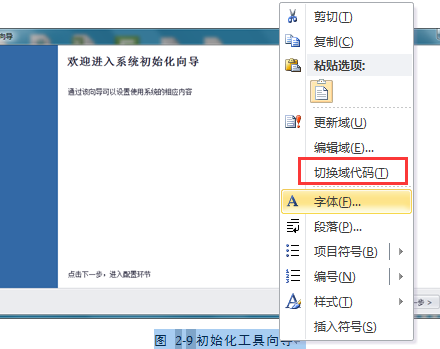
4.批量给全文中图片加题注,右击该题注,选择更换域代码(或者按快捷键ALT+F9),切换到域代码状态。
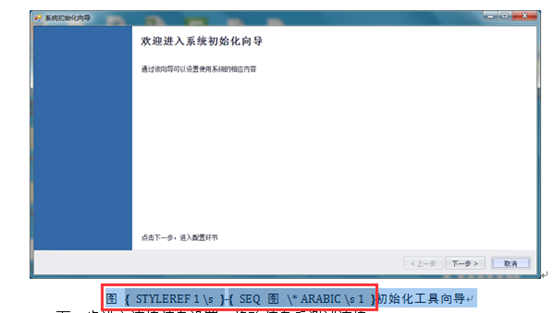
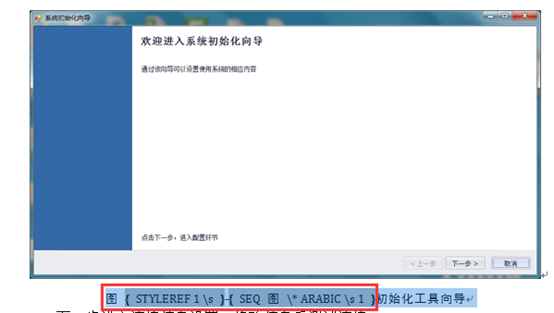
5. (ctrl+C)复制这个域代码,包括域代码的大括号。注意只复制除去自己填写的图片名称外的域代码,然后打开查找替换框,查找处输入^g,替换处输入^&^p^c全部替换。
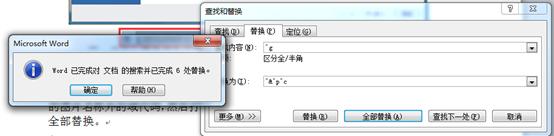
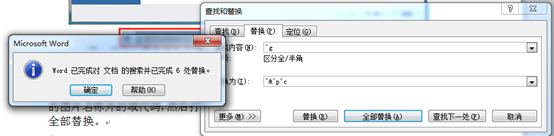
6. CTRL+A全选,按F9刷新,然后按ALT+F9切换回域值状态。
至此设置完成,全文图片都自动添加了题注,按需求再对图片题注进行设置或修改。
7.后续某张图片修改了,则右击文中图片的题注,点击更新域。文中题注自动更新完成。
链接:https://www.zhihu.com/question/34242477/answer/133795594
来源:知乎
著作权归作者所有。商业转载请联系作者获得授权,非商业转载请注明出处。
在word中批量给图片加题注及编号,方便大量图片插入的文档更新时图片变动时可自动更新域来保持题注编号正确。
1.右击某张图片,选择插入题注。
2.可选择标签,也可以点击按钮"新建标签",自定义"标签"例如输入“图”。
3.点击编号,弹出题注编号设置框,勾选包含章节号,一定记得设置章节起始样式。
点击确定,题注插入完成。此处注意只插入一张图片的题注,
浏览查看,图片已依照一级标题章节名称命名,如下图形如:2-N。
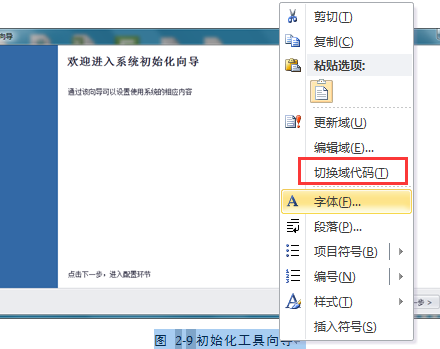
4.批量给全文中图片加题注,右击该题注,选择更换域代码(或者按快捷键ALT+F9),切换到域代码状态。
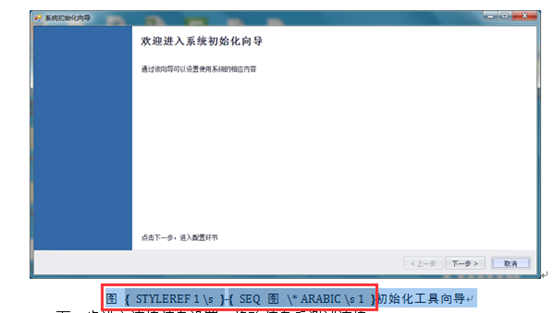
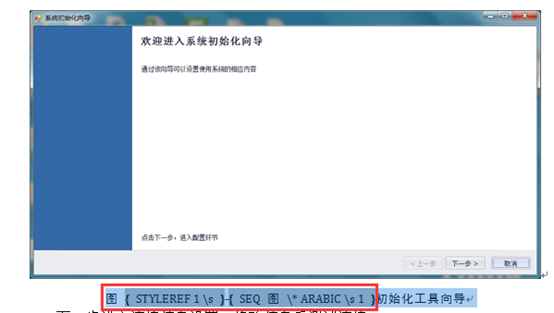
5. (ctrl+C)复制这个域代码,包括域代码的大括号。注意只复制除去自己填写的图片名称外的域代码,然后打开查找替换框,查找处输入^g,替换处输入^&^p^c全部替换。
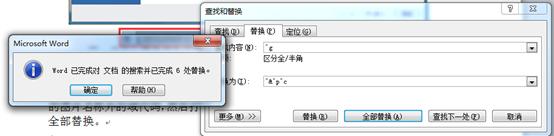
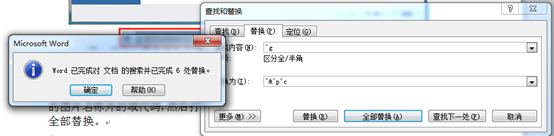
6. CTRL+A全选,按F9刷新,然后按ALT+F9切换回域值状态。
至此设置完成,全文图片都自动添加了题注,按需求再对图片题注进行设置或修改。
7.后续某张图片修改了,则右击文中图片的题注,点击更新域。文中题注自动更新完成。
相关文章推荐
- [word]如何批量根据章节编号,设置样式?
- 如何设置WORD中图片自动编号
- 2007Word中,删除一个题注后,如何批量更新编号?
- 如何将word中的图片批量全保存起来
- 【转】如何在word中批量修改图片大小zz
- word文档如何批量修改图片大小
- Word 如何设置图片编号
- word为图片添加题注,自动编号
- word使用技巧-批量删除图片技巧
- javascript控制图片如何在Word中显示
- 如何在C#下利用RichTextBox打开一个有文字格式和图片的Word文档
- C#中操作Word(6)—— 如何向Word中插入图片
- Word 2010如何取消回车后自动产生的编号
- 如何在线生成Word文档?一种极简,极强大的方法,支持图片表格等各种格式
- word 中如何添加图片和表格目录或链接的问题
- Word中如何设置图片与段落的间距为半行
- asp.net中如何批量导出access某表内容到word文档
- 如何解决从word中提取图片粘贴后无法排版的问题
- 批量缩小word图片的宏
- 写带有清晰图片的博客:如何将word中的图片复制到windows live writer保持大小不变--清晰度不变
